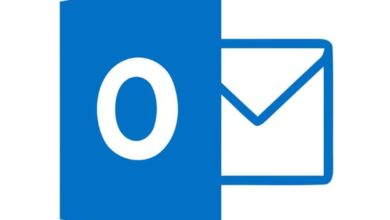Comment éviter que tout ne soit entendu via le microphone de mon PC Windows 10
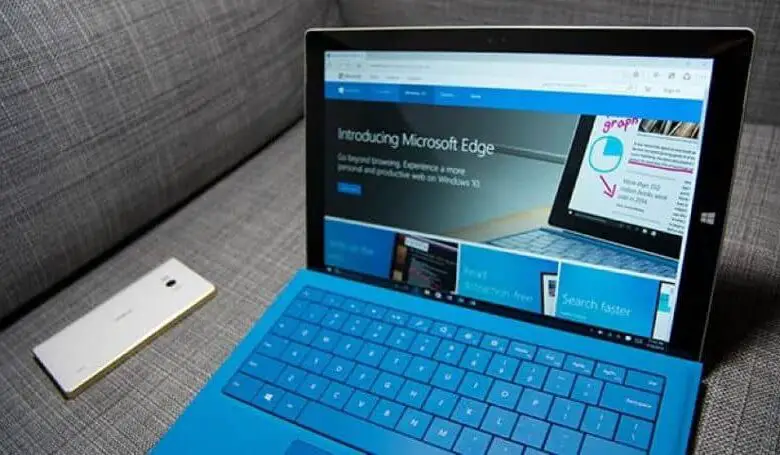
Nous avons déjà précisé qu’un aspect qui est au-dessus de tout autre est la vie privée, et cela va de pair avec la sécurité, car sans l’un, nous n’aurons pas l’autre. Éviter d’être espionné par certains de nos périphériques externes, comme le microphone, devient une priorité. C’est pour cette raison que dans l’article suivant, nous vous expliquerons comment éviter que tout ne soit entendu via le microphone de mon PC Windows 10.
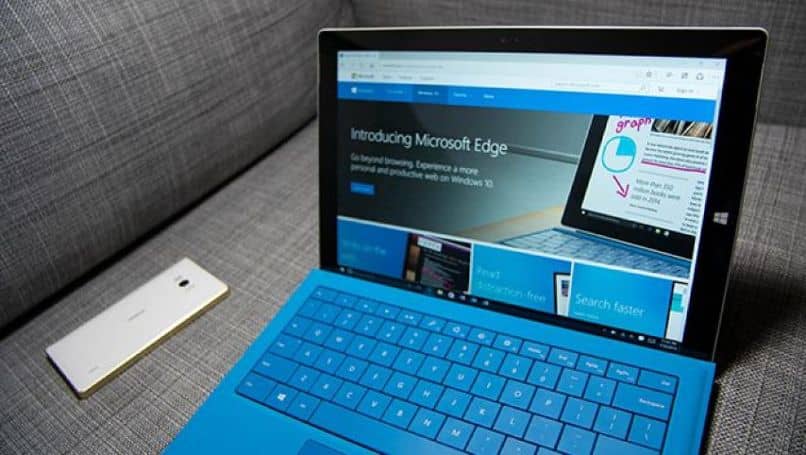
Bien sûr, ce n’est pas seulement le microphone qui peut être piraté très facilement, il est également possible de s’introduire dans votre vie privée grâce à la webcam. Vous devez donc prendre des mesures importantes qui vous empêchent d’être une autre victime de quelque manière que ce soit. Mais croyez-le ou non, empêcher que tout soit entendu par le microphone de mon PC Windows 10 est très simple à faire.
Malheureusement, les progrès que connaît le monde technologique ont permis aux cybercriminels de se mettre également à jour dans la manière dont ils commettent leurs méfaits. C’est quelque chose qui a été démontré au fil du temps et c’est pourquoi nous devons prendre des mesures pour contrôler et empêcher les applications d’accéder à mon microphone dans Windows 10 .
Comment éviter que tout ne soit entendu via le microphone de mon PC Windows 10
Nous n’allons pas vous donner de formules magiques, ni vous demander de télécharger telle ou telle application, pour éviter que tout ne soit entendu par le micro de mon PC Windows 10 . Ce que nous vous demanderons de faire est très simple et il ne s’agit que de désactiver le microphone. Avec cette action, vous les empêcherez de vous espionner lorsque vous n’utilisez pas le microphone.
Bien sûr, lorsque vous avez besoin d’ utiliser le microphone, il vous suffit de le réactiver et lorsque vous avez fini de l’utiliser, vous effectuez à nouveau la désactivation. C’est un moyen très simple d’éviter d’être espionné par ce périphérique de sortie. Et puis nous allons vous indiquer les étapes à suivre pour éviter que tout ne soit entendu via le microphone de mon PC Windows 10.
Étapes pour éviter que tout ne soit entendu via le microphone de mon PC Windows 10
C’est une tâche très simple à faire et il ne vous faudra pas beaucoup de temps pour la réaliser. Et vous savez déjà que lorsque vous devez à nouveau utiliser le microphone, il vous suffit d’inverser les étapes que nous vous montrons ici. Tout d’abord, accédez au moteur de recherche Windows 10 et tapez le gestionnaire de périphériques suivant.
Cette action vous montrera cette fenêtre à l’écran, puis dans celle-ci, vous devez trouver et sélectionner l’option suivante Entrée et sortie audio. Vous pourrez maintenant voir différentes sections, mais vous tournerez votre attention vers le microphone interne . La prochaine étape que vous devez faire est de passer le curseur dessus avec le pointeur de la souris et un clic droit.
Cette action vous montrera un menu contextuel avec différentes options et parmi elles, vous devez choisir l’option Désactiver. Vous verrez maintenant une boîte avec un avertissement, vous demandant si vous acceptez de continuer avec cette demande. Dans ce cas, vous devez cliquer sur le bouton Oui et de cette manière vous avez déjà désactivé le microphone.
Il est important que vous sachiez qu’avec chaque mise à jour effectuée par le système d’exploitation Windows 10, une plus grande importance est accordée à la sécurité et à la confidentialité. Ainsi, un moyen moins radical d’ éviter d’être espionné par vos périphériques , comme votre webcam et votre microphone, pourrait bientôt apparaître .

De cette manière simple, vous pouvez vous protéger d’éventuelles violations de votre vie privée et comme nous vous l’avons déjà dit, il n’était pas nécessaire d’utiliser une application. Nous terminons donc cet article qui vous a enseigné un moyen très efficace d’ éviter que tout ne soit entendu par le microphone de mon PC Windows 10.